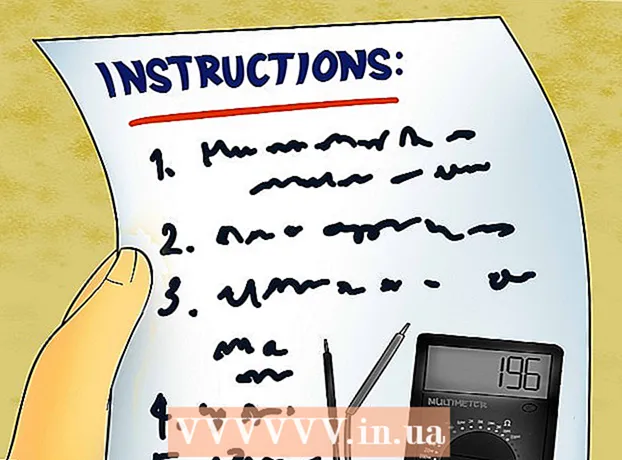Autor:
Roger Morrison
Fecha De Creación:
28 Septiembre 2021
Fecha De Actualización:
21 Junio 2024

Contenido
- Al paso
- Método 1 de 3: en una PC de escritorio
- Método 2 de 3: en un iPhone
- Método 3 de 3: en un Android
- Consejos
- Advertencias
Este wikiHow te enseñará cómo eliminar todas las cookies de tu navegador Firefox en una computadora o dispositivo móvil. Las cookies son pequeños archivos que almacenan información sobre sus hábitos de navegación; si desea eliminar estos archivos, puede hacerlo a través de la configuración de Firefox.
Al paso
Método 1 de 3: en una PC de escritorio
 Abre Firefox. Haga clic o doble clic en la aplicación Firefox, que parece un zorro naranja sobre un fondo azul.
Abre Firefox. Haga clic o doble clic en la aplicación Firefox, que parece un zorro naranja sobre un fondo azul.  haga clic en ☰. Puede ver este botón en la esquina superior derecha de la ventana. Aparecerá un menú desplegable.
haga clic en ☰. Puede ver este botón en la esquina superior derecha de la ventana. Aparecerá un menú desplegable.  haga clic en Biblioteca. Puede encontrar esto en la parte superior del menú desplegable. Se abrirá una nueva página en el menú.
haga clic en Biblioteca. Puede encontrar esto en la parte superior del menú desplegable. Se abrirá una nueva página en el menú.  haga clic en Historia. Puede encontrar esto en la parte superior del menú desplegable.
haga clic en Historia. Puede encontrar esto en la parte superior del menú desplegable.  haga clic en Limpiar el historial reciente .... Esta opción se puede encontrar en la parte superior del menú desplegable "Historial". Aparecerá una ventana emergente.
haga clic en Limpiar el historial reciente .... Esta opción se puede encontrar en la parte superior del menú desplegable "Historial". Aparecerá una ventana emergente.  Haga clic en el menú desplegable "Período de tiempo para eliminar". Puede encontrarlo en la parte superior de la ventana emergente.Ahora aparecerá un menú desplegable.
Haga clic en el menú desplegable "Período de tiempo para eliminar". Puede encontrarlo en la parte superior de la ventana emergente.Ahora aparecerá un menú desplegable.  haga clic en Todo. Esta es una opción del menú desplegable. Al seleccionar esto, se asegura de que se borrarán todas las cookies de su navegador (a diferencia de las cookies de ese día o semana).
haga clic en Todo. Esta es una opción del menú desplegable. Al seleccionar esto, se asegura de que se borrarán todas las cookies de su navegador (a diferencia de las cookies de ese día o semana).  Marque la casilla junto a "Cookies". Esta opción se encuentra aproximadamente en el medio de la ventana emergente.
Marque la casilla junto a "Cookies". Esta opción se encuentra aproximadamente en el medio de la ventana emergente. - Puede desactivar el resto de opciones en esta ventana, pero la casilla "Cookies" debe estar marcada.
- Las opciones marcadas se eliminan permanentemente cuando elimina las cookies.
 haga clic en Elimina ahora. Esta opción está en la parte inferior de la ventana emergente. Las cookies de Firefox ahora se borran.
haga clic en Elimina ahora. Esta opción está en la parte inferior de la ventana emergente. Las cookies de Firefox ahora se borran. - Es posible que Firefox tarde unos minutos en terminar de eliminar todas las cookies.
 Evite que las cookies permanezcan en su navegador en el futuro. Si no desea que Firefox guarde las cookies, puede desactivarlas de la siguiente manera:
Evite que las cookies permanezcan en su navegador en el futuro. Si no desea que Firefox guarde las cookies, puede desactivarlas de la siguiente manera: - haga clic en ☰.
- haga clic en Opciones (en una Mac, haga clic en Preferencias).
- Haga clic en la pestaña Privacidad y seguridad.
- Desplácese hacia abajo hasta el título "Cookies y datos del sitio web".
- Marque la casilla "Bloquear cookies y datos del sitio web".
Método 2 de 3: en un iPhone
 Abre Firefox. Toca la aplicación Firefox, que se asemeja a un zorro naranja sobre un fondo azul oscuro.
Abre Firefox. Toca la aplicación Firefox, que se asemeja a un zorro naranja sobre un fondo azul oscuro.  Toque en ☰. Puede ver este botón en la esquina inferior derecha de la pantalla, pero es posible que deba desplazarse hacia abajo o hacia arriba para verlo. Se abrirá un menú.
Toque en ☰. Puede ver este botón en la esquina inferior derecha de la pantalla, pero es posible que deba desplazarse hacia abajo o hacia arriba para verlo. Se abrirá un menú.  Toque en Ajustes. Puedes ver esto en el menú. Al tocarlo, aparecerá la página de Configuración.
Toque en Ajustes. Puedes ver esto en el menú. Al tocarlo, aparecerá la página de Configuración.  Desplácese hacia abajo y toque Eliminar datos privados. Verá esta opción en el medio de la página de Configuración.
Desplácese hacia abajo y toque Eliminar datos privados. Verá esta opción en el medio de la página de Configuración.  Toca el interruptor blanco "Cookies". El interruptor se volverá azul para indicar que las cookies se eliminarán cuando indique que se deben eliminar los datos privados.
Toca el interruptor blanco "Cookies". El interruptor se volverá azul para indicar que las cookies se eliminarán cuando indique que se deben eliminar los datos privados. - Puede asegurarse de que no se borre ningún otro dato tocando y apagando los otros interruptores azules, pero el interruptor "Cookies" debe ser azul.
- Si el interruptor "Cookies" ya está en azul, omita este paso.
 Toque en Eliminar datos privados. Este botón se encuentra en la parte inferior de la pantalla.
Toque en Eliminar datos privados. Este botón se encuentra en la parte inferior de la pantalla.  Toque en OK Cuando se le solicite. Esto indica que Firefox puede eliminar las cookies.
Toque en OK Cuando se le solicite. Esto indica que Firefox puede eliminar las cookies. - Es posible que Firefox tarde unos minutos en terminar de eliminar todas las cookies.
Método 3 de 3: en un Android
 Abre Firefox. Toca la aplicación Firefox, que se asemeja a un zorro naranja sobre un fondo azul oscuro.
Abre Firefox. Toca la aplicación Firefox, que se asemeja a un zorro naranja sobre un fondo azul oscuro.  Toque en ⋮. Puede ver este botón en la esquina superior derecha de la pantalla. Aparecerá un menú desplegable.
Toque en ⋮. Puede ver este botón en la esquina superior derecha de la pantalla. Aparecerá un menú desplegable.  Toque en Ajustes. Puede encontrar esto en el menú desplegable. Se abrirá la página de configuración.
Toque en Ajustes. Puede encontrar esto en el menú desplegable. Se abrirá la página de configuración.  Toque en Eliminar datos privados. Puede encontrar esto en la parte superior de la página de Configuración.
Toque en Eliminar datos privados. Puede encontrar esto en la parte superior de la página de Configuración. - Si trabaja con una tableta, encontrará esta opción en el lado izquierdo de la página de Configuración.
 Toque en Elimina ahora. Este botón se encuentra en la parte superior de la página Eliminar datos privados.
Toque en Elimina ahora. Este botón se encuentra en la parte superior de la página Eliminar datos privados.  Marque la casilla "Cookies e inicios de sesión activos". Puede desmarcar el resto de las casillas, pero debe marcar "Cookies e inicios de sesión activos".
Marque la casilla "Cookies e inicios de sesión activos". Puede desmarcar el resto de las casillas, pero debe marcar "Cookies e inicios de sesión activos". - Si la casilla ya está marcada, omita este paso.
 Toque en Eliminar informacion. Puede ver este botón en la esquina inferior derecha de la pantalla. Se eliminarán sus cookies de Firefox.
Toque en Eliminar informacion. Puede ver este botón en la esquina inferior derecha de la pantalla. Se eliminarán sus cookies de Firefox. - Es posible que Firefox tarde unos minutos en terminar de borrar las cookies.
 Evite las cookies en el futuro. Si no desea que Firefox almacene cookies en su Android, puede deshabilitarlas de la siguiente manera:
Evite las cookies en el futuro. Si no desea que Firefox almacene cookies en su Android, puede deshabilitarlas de la siguiente manera: - Toque en Intimidad en la página de configuración de Firefox.
- Toque en Galletas.
- Toque en Apagado en el menú emergente.
Consejos
- Las cookies pueden ser útiles porque a veces hacen que los sitios web se carguen más rápido y pueden recordar sus datos de inicio de sesión, por lo que dejar cookies no es necesariamente una mala idea.
Advertencias
- La desactivación de las cookies en Firefox puede impedirle utilizar determinados sitios web o funciones.